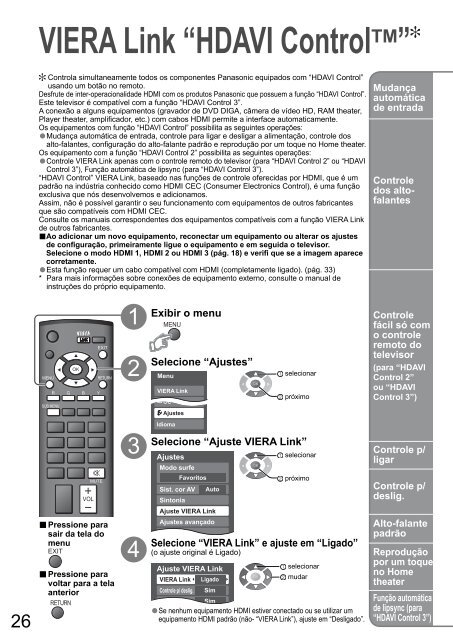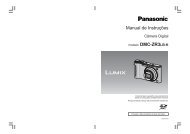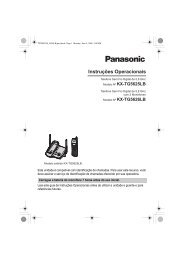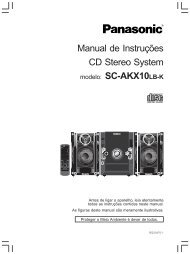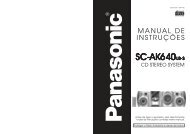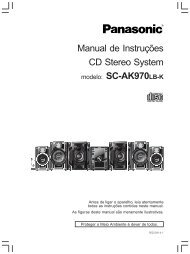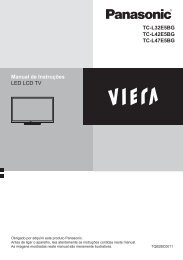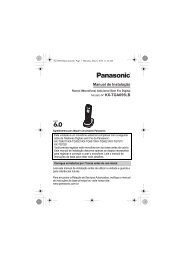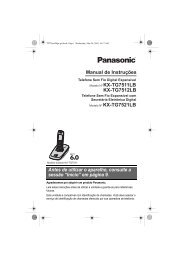Pressione para - Panasonic
Pressione para - Panasonic
Pressione para - Panasonic
- No tags were found...
Create successful ePaper yourself
Turn your PDF publications into a flip-book with our unique Google optimized e-Paper software.
VIERA Link “HDAVI Control TM ”26Controla simultaneamente todos os componentes <strong>Panasonic</strong> equipados com “HDAVI Control”usando um botão no remoto.Desfrute de inter-operacionalidade HDMI com os produtos <strong>Panasonic</strong> que possuem a função “HDAVI Control”.Este televisor é compatível com a função “HDAVI Control 3”.A conexão a alguns equipamentos (gravador de DVD DIGA, câmera de vídeo HD, RAM theater,Player theater, amplifi cador, etc.) com cabos HDMI permite a interface automaticamente.Os•equipamentos com função “HDAVI Control” possibilita as seguintes operações:Mudança automática de entrada, controle <strong>para</strong> ligar e desligar a alimentação, controle dosalto-falantes, confi guração do alto-falante padrão e reprodução por um toque no Home theater.Os•equipamento com a função “HDAVI Control 2” possibilita as seguintes operações:Controle VIERA Link apenas com o controle remoto do televisor (<strong>para</strong> “HDAVI Control 2” ou “HDAVIControl 3”), Função automática de lipsync (<strong>para</strong> “HDAVI Control 3”).“HDAVI Control” VIERA Link, baseado nas funções de controle oferecidas por HDMI, que é umpadrão na indústria conhecido como HDMI CEC (Consumer Electronics Control), é uma funçãoexclusiva que nós desenvolvemos e adicionamos.Assim, não é possível garantir o seu funcionamento com equipamentos de outros fabricantesque são compatíveis com HDMI CEC.Consulte os manuais correspondentes dos equipamentos compatíveis com a função VIERA Linkde outros fabricantes.■ Ao adicionar um novo equipamento, reconectar um equipamento ou alterar os ajustesde configuração, primeiramente ligue o equipamento e em seguida o televisor.Selecione o modo HDMI 1, HDMI 2 ou HDMI 3 (pág. 18) e verifi que se a imagem aparece•corretamente.Esta função requer um cabo compatível com HDMI (completamente ligado). (pág. 33)* Para mais informações sobre conexões de equipamento externo, consulte o manual deinstruções do próprio equipamento.POWERTV/AVMENUSUB MENU ASPECT RECALL STILL1 2 34 5 67 809R-TUNECHOKVOLSAPR G B YMUTEEXITRETURN■ <strong>Pressione</strong> <strong>para</strong>sair da tela domenuEXITSD CARD SLEEP SURROUND FAVORITE■ <strong>Pressione</strong> <strong>para</strong>voltar <strong>para</strong> a telaanteriorRETURN1234Exibir o menuMENUSelecione “Ajustes”MenuVIERA LinkImagem CCAjustesIdiomaSelecione “Ajuste VIERA Link”AjustesModo surfeFavoritosSist. cor AVSintoniaSelecione “VIERA Link” e ajuste em “Ligado”(o ajuste original é Ligado)Ajuste VIERA LinkVIERA LinkAutoAjuste VIERA LinkAjustes avançadoAboutLigadoselecionarpróximoselecionarpróximoselecionarmudarControle p/ deslig. Sim•Power on link SimSe nenhum equipamento HDMI estiver conectado ou se utilizar umequipamento HDMI padrão (não- “VIERA Link”), ajuste em “Desligado”.Mudançaautomáticade entradaControledos altofalantesControlefácil só como controleremoto dotelevisor(<strong>para</strong> “HDAVIControl 2”ou “HDAVIControl 3”)Controle p/ligarControle p/deslig.Alto-falantepadrãoReproduçãopor um toqueno HometheaterFunção automáticade lipsync (<strong>para</strong>“HDAVI Control 3”)